前言
学Python的小伙伴都知道,Python学习过程中需要装不少的第3方的库,今天就和大家一起分享下第3方库的安装方法
在线安装(推荐安装式式)
- 点开Pycharm--file--Project--选择Project Interpreter

通过Terminal安装(Pycharm版本为社区版,版本不同可能存在位置差异,请查行查找)
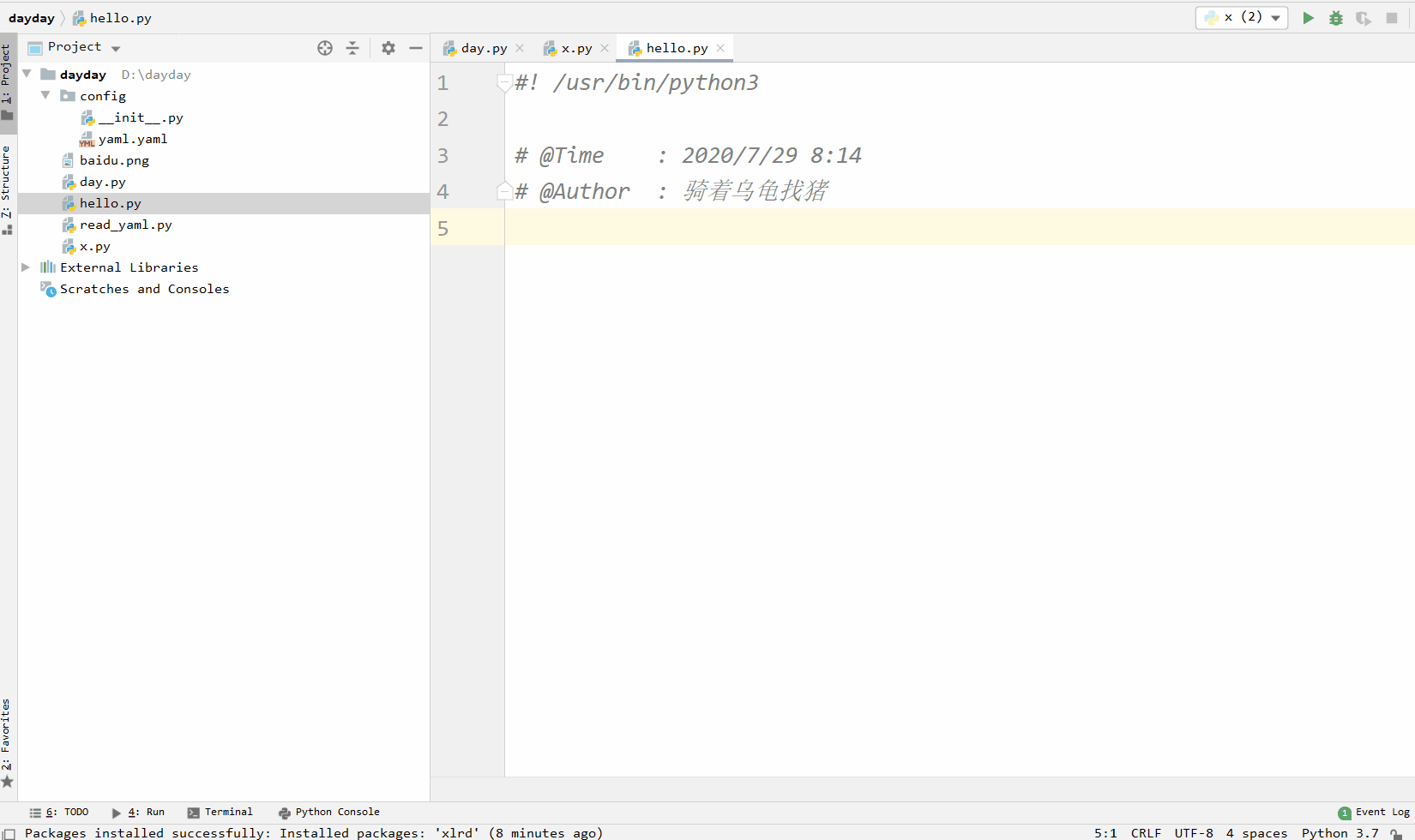
- Python目录安装
打开安装目录--右键空白处--选择powershell输入--pip install xlwrd--回车

等待完装完毕
离线安装方式
在线安装模式经常会出现安装失败的情况,这时候可以进行离线安装方式
有时候在线安装第三方模块的时,会因为网络原因总是装不上,那怎么办呢?那就手动安装
-
下载所需要的模块包(离线安装出现的机率相对较少所以基本可以忽略,大家知道有这种方式就可以)
-
解压该文件
-
将文件名改短,然后放入非C盘且放在根目录
-
打开cmd---->E:---->cd xlrd---->python setup.py install
-
等待完装完毕
-
导入模块 import xlrd,运行如果没报错就说明安装正常
如果对软件测试、接口测试、自动化测试、技术同行、持续集成、面试经验交流。感兴趣可以进到902061117,群内会有不定期的分享测试资料。
如果文章对你有帮助,麻烦伸出发财小手点个赞,感谢您的支持,你的点赞是我持续更新的动力。